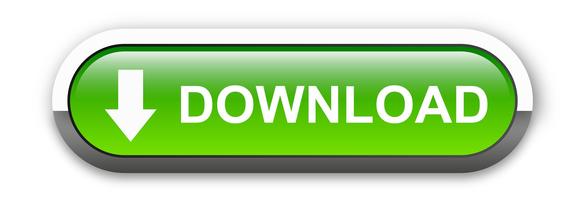Come avrai intuito, in questa guida andremo a vedere come installare Windows 11 da USB su qualsiasi PC. Non perderemo tempo a parlare di Windows 11, visto che al nuovo sistema operativo abbiamo già dedicato tantissimi articoli e guide. In particolare, se sei interessato ad approfondire la conoscenza di Windows 11, ti consiglio di leggere questi articoli:
-Come attivare Windows 11 GRATIS in un click
-Download e installazione Windows 11 – Build 22000.51
-Installare Windows 11 su computer NON compatibili e NON supportati
Detto questo, senza perderci in chiacchiere, andiamo dritti al punto e vediamo come installare il nuovo sistema operativo su qualsiasi computer partendo da una chiavetta USB.
Gli step da seguire per installare Windows 11 da chiavetta USB
Prima di tutto, ovviamente, devi assicurarti che il tuo PC sia compatibile con Windows 11 e in particolare rispetti i requisiti minimi di questo nuovo sistema operativo. Non ha infatti senso perdere tempo a fare tutta la procedura se poi il PC non supporta Windows 11. Per questo, prima di procedere controlla se il tuo PC soddisfa i requisiti minimi di Windows 11: Requisiti PC Windows 11: ecco quelli Minimi e Consigliati)
A questo punto, se il tuo PC supporta il sistema operativo devi procurarti i software necessari, l’ISO di Windows 11 ed una chiavetta USB da almeno 16GB (ATTENZIONE: perderai tutti i file al suo interno, fai un backup prima di procedere!). Vediamo come procedere.
1 Formatta la chiavetta USB

Collega la chiavetta USB al tuo PC Windows.
Clicca sulla sua icona col tasto destro del mouse, quindi seleziona “Formatta” (prima fai il backup dei file al suo interno, che saranno cancellati!). Nella schermata che si apre, seleziona ‘Quick Format’ e conferma tutto cliccando sul pulsante ‘Start‘. Attendi che l’operazione venga completata. A questo punto la chiavetta sarà vuota.
Download Windows 11 ISO file
Passiamo ora al download del file ISO di Windows 11.
Per farlo segui questo link
…e avrai subito la ISO di Windows 11 aggiornata E’ senza dubbio il modo migliore e più sicuro per scaricare il file ISO di Windows 11.
2 Download Rufus
Ora manca l’ultimo programma, chiamato Rufus.
Si tratta di un software gratuito e leggero che in pratica andrà a rendere “avviabile” la tua chiavetta USB con Windows 11.
E’ un programma come tanti altri, che in pratica prende la ISO di Windows 11 e la sposta sulla chiavetta USB, rendendo al contempo la chiavetta “leggibile” da Windows e permettendoti di installare il nuovo sistema operativo.

Fa tutto in automatico, non ti preoccupare. E’ un programma davvero semplice da usare.
Scarica qui Rufus 3.14 portable
Crea la chiavetta USB con Windows 11
A questo punto abbiamo tutto il necessario per iniziare con la guida.
Ecco i passaggi da seguire.
3 Installa e avvia Rufus ed impostalo in questo modo:

-nel campo ‘Device’ seleziona la chiavetta USB
-nel campo Boot Selection, clicca su ‘Select’ e seleziona il file ISO di Windows 11 che hai scaricato in precedenza
-nel Partition scheme, scegli ‘GPT’ se il tuo PC ha UEFI oppure scegli ‘MBR’ se il tuo PC ha BIOS
fatto tutto, premi su ‘Start’ e lascia lavorare Rufus
-Quando Rufus avrà finito, la chiavetta avviabile con Windows 11 sarà pronta.
A questo punto puoi collegare la tua chiavetta USB con Windows 11 a qualsiasi PC per installare il sistema operativo direttamente da chiavetta.
Con questa guida abbiamo terminato.
Spero di averti aiutato a raggiungere il tuo obiettivo. Adesso puoi installare Windows 11 da USB su qualsiasi computer o PC supportato, anche quello di amici, parenti e conoscenti.
Per qualsiasi dubbio o domanda, lascia un commento e ti risponderò il prima possibile.